Mozilla Firefox — где скачать, как установить и настроить, расширения и темы для Мазила Фаерфокс
Здравствуйте, уважаемые читатели блога KtoNaNovenkogo.ru. Сегодня будет третья по счету статья про браузеры. Чуть раньше мы уже успели поговорить про достоинства и недостатки opera и новичка в области браузеростроения — Гугл Хрома (Google Chrome) .
Доля этих браузеров на рынке рунета довольно велика, но есть еще один представитель этой плеяды, который не уступает им по популярности не только в рунете, но и в мире. Я говорю про Mozilla Firefox.
В рунете популярность Мазилы сравнима с популярностью Оперы и через этот обозреватель выходят в сеть примерно 30% от общего числа всех интернет пользователей. Но и в мире он по-прежнему популярен (примерно все те же 30%), хотя и уступает Internet Explorer, а так же уже вплотную к нему приближается Гугл Хром, который за несколько лет своего существования демонстрирует потрясающий рост популярности.
У каждого из этих браузеров есть свои фишки, и сегодня мы постараемся рассмотреть все то, что делает Фаерфокс таким популярным и что может пригодиться вебмастеру при работе над своим сайтом.
История Mozilla Firefox и его особенности
Начнем, по традиции, с того, что скажем — скачать и установить Mozilla всегда можно будет совершенно бесплатно отсюда (большая зеленая кнопка «Загрузить бесплатно» в правой верхней части страницы). К слову сказать, в 2008 году эта программа установила рекорд, который попал в книгу рекордов Гиннеса. В том памятном году новая версия была скачана более восьми миллионов раз за первые сутки.
Вообще, Firefox ведет свою историю от самого старого графического (не текстового) браузера на земле — от Mosaic. Первые версии которого появились на свет в далеком 1994 году и стали своего рода сенсацией. Впервые пользователи сети интернет получили возможность просматривать графические изображения на открываемых ими вебстраницах.
Затем Mosaic был переименован в известный многим Netscape Navigator, а далее его название еще чуток изменили и он стал Netscape Communicator.
В 1998 году компания Netscape была приобретена большой американской IT корпорацией и для дальнейшей работы над обозревателем и другим ПО была создана некоммерческая организация Mozilla, под эгидой которой планировалось выпускать и разрабатывать стандарты программного обеспечения с открытым исходным кодом (термин этот раньше использовался в качестве рабочего названия для Netscape Navigator).
Mozilla Organization финансировалась в основном все той же компанией Netscape и уже под крылом этой организации увидела свет первая версия Фаерфокса. Его движок был полностью написан с нуля и именно на его основе выпускались последующие версии обозревателя Netscape (начиная с шестой).
Через некоторое время дороги двух браузеров Firefox и Netscape разошлись (примерно в 2003 году), в результате чего последний почил в бозе, ну, а первый стал одним из самых популярных интернет-обозревателей в мире.
Непосредственно Фаерфокс ведет свою историю с 2004 года (правда, в 2002 году он уже существовал, но назывался Phoenix, а в 2003 был переименован в Firebird и лишь с 2004 принял, наконец-то, привычное нам наименование) и до последнего времени его основным конкурентом был IE, ибо последний встроен по умолчанию в самую популярную операционную систему всех времен и народов.
Но в 2011 году Мазила впервые ощутил серьезную конкуренцию со стороны новичка под названием Гугл Хром. И по некоторым данным, доля этих браузеров в мире сейчас примерно одинакова.
В общем, ситуация на рынке интернет-обозревателей сейчас довольно напряженная и конкуренция обостряется. Наверное, это играет на руку нам, обычным пользователям, ибо заставляет разработчиков искать все новые и новые фишки, повышающие удобство и привлекающие внимание именно к их детищу. Однако, все новинки очень быстро внедряются и конкурентами, поэтому почивать на лаврах ни у кого из разработчиков не получается.
Кстати, прочитал недавно о том, что для того, чтобы в Mozilla Firefox в качестве поиска по умолчанию использовался Google, одноименная компания заплатила разработчикам миллиард долларов. Хорошо быть, однако, некоммерческой организацией, ибо доходы впечатляют.
Ну, оно и понятно — доля у Фаерфокса по-прежнему огромна и Гугл, скорее всего, не прогадает. Даже наши отечественные поисковые системы пытаются создавать на базе Хромиума свои обозреватели, чтобы привязывать к себе пользователей. Ярким примерами может служить новый Яндекс браузер.
Наш же герой, по большому счету, не обладает на данный момент какими-то серьезными инновационными или же отличающимися от других аналогов особенностями. У него имеется весь необходимый набор фичей, но не более того. Однако, его популярность, по моему мнению, кроется не в базовых возможностях, а в том, что в него можно будет привнести с помощью расширений.
Еще не так давно Мазила Фаерфокс был чуть ли не единственным браузером поддерживающим установки полноценных расширений. Он был изначально на это ориентирован и именно поэтому разработчики решили не перегружать основное ядро всеми возможными фичами. Разговор про плагины и дополнения для Firefox я решил вынести в отдельную публикацию.
Однако легкость подключения и разработки расширений для него имеет и оборотную сторону — сам интерфейс работает несколько медленнее и потребляет больше ресурсов компьютера, чем его ближайшие конкуренты (Хром тоже ресурсы потребляет, но работает при этом очень быстро и главное очень надежно — для каждого расширения в Google Chromeотводится свой процесс).
Mozilla в последнее время производит впечатление некой монструозности, особенно на фоне быстрого и аскетичного Chrome. Однако с расширениями по-прежнему гораздо удобнее работать именно в нем, что и позволяет ему, по-моему, до сих пор держаться среди лидеров.
Если рассматривать расширения, которые предназначены для сеошников, то самый информативный плагин под названием РДС бар, в версии для Мазилы, опять же является наиболее удобным для повседневного и регулярного использования. Хотя, опять же, тут многое зависит от предпочтений и привычек.
Возможности браузера Мазила Фаерфокс
Если говорить про возможности самого браузера, то тут, наверное, можно отметить:
- Уже ставшая нормой возможность открывать новые вкладки вместо новых окон (правда не знаю, кого сейчас этим можно удивить). Вкладки можно менять местами, просто перетаскивая их мышью, и даже открывать их в новом окне или возвращать назад.
- Проверка орфографии налету при наборе текста (тут 7 лучших онлайн-сервисов по поиску ошибок в текстах) , например, при комментировании или же при добавлении контента на свой сайт.
Можно менять внешний вид браузера с помощью обоев и тем. Для этого достаточно зайти в настройки дополнений для Firefox (из верхнего меню «Дополнения» — «Получить дополнения») и перейти по ссылке «Показать все» в области с рекомендуемыми обоями:
На открывшейся странице вы сможете примерить любые обои, подводя к ним курсор мыши. Для окончательной фиксации понравившихся рисунков достаточно щелкнуть по выбранному варианту мышью и на открывшейся странице нажать на кнопку «Добавить». Но обои меняют только фон панелей вашего браузера, а для того, чтобы поменять иконки, нужно использовать темы:
Правда для них не работает примерка непосредственно в обозревателе, поэтому тему придется сначала установить, перезагрузить Фаерфокс для ее применения и уже потом решать — оставите вы ее или продолжите поиск наилучшего варианта оформления.
Начиная еще с первых версий Mozilla Firefox имеет функцию автоматического обновления и последующей проверки после этого наличия обновлений для всех установленных расширений. Причем, все это можно детально настроить, выбрав из верхнего меню «Настройки» — вкладка «Дополнительные» — «Обновления»:
А на первой вкладке вы сможете сделать любую страницу (или несколько страниц) стартовыми (домашними). Они будут открываться при каждом запуске Мазилы.- Возможность видеть поисковые подсказки Гугла и Яндекса при наборе запроса в поисковой строке Фаерфокса:
Для конфиденциальной работы в сети (без оставления информации о посещенных сайтах на компьютере) в Мазиле по аналогии с Гугл Хромом тоже имеется специальный режим, который называется «Приватный просмотр» (все личные данные будут удалены после окончания сеанса).
Для активации этого режима из верхнего меню нужно выбрать пункт «Новое приватное окно»:
При этом откроется дополнительное окно, как это было в Хроме, и появится табличка с предупреждением о переходе в этот режим. Кстати, если приватность для вас очень важна, то имеется сборка на базе Мазилы, которая называется Tor Browser и позволяет не оставлять следов своей деятельности в интернете вообще.
Синхронизация, визуальные закладки и пароли в Firefox
Давайте продолжим раскладывать по полочкам функционал Mozilla и посмотрим, что же еще имеется в этом браузере такого, что есть у его ближайших конкурентов (Оперы и Chrome).
Чуть выше я говорил, что «огненный лис» примечателен тем, что содержит в себе лишь необходимый набор фич и возможностей, а все остальное пользователи вольны добавлять с помощью многочисленных расширений для этого браузера. Но такая политика имеет и отрицательны стороны, поэтому начиная с 2011 года разработчики из Мазилы решили интегрировать по умолчанию в Фаерфокс расширение под названием Firefox Sync.
Оно предназначено для сохранения на сервере и последующей синхронизации закладок браузера, списка вкладок открытых в данный момент, сохраненных паролей, ну и истории (доступ к этим данным можно будет потом получить с любого компьютера путем авторизации). В общем-то, все это мы уже видели при рассмотрении Оперы и Хрома, а раз это есть у конкурентов, то должно быть и у Фаерфокса.
Для настройки синхронизации личных данных вам нужно будет выбрать из меню пункт «Синхронизировать»:
Нужно предварительно создать учетную запись, указав свой почтовый ящик и придумать пароль для аккаунта. После этого ваши личные данные (закладки, открытые вкладки, история и пароли) начнут шифроваться и выгружаться на сервер. Все настройки синхронизации вы найдете в верхнем меню «Настройки» — вкладка «Синхронизация»:
Понятно, что Мазила, как любой уважающий себя браузер, умеет сохранять вводимые вами на вебстраницах пароли. Это довольно удобно и к этому все привыкли. Но отличия заключается в том, что эти самые пароли вы можете при желании посмотреть (если вдруг забыли). Сделать это можно из в верхнего меню «Настройки» — вкладка «Защита» — область «Пароли» — кнопка «Сохраненные пароли» — кнопка «Отобразить пароли».
Там же вы сможете ввести мастер-пароль, который Фаерфокс будет требовать у вас один раз. В принципе, не лишняя мера безопасности, когда работаешь за компьютером не один — достаточно будет запомнить один мастер-пароль, а остальные уже запомнит браузер и даст возможность ими воспользоваться только вам. А еще лучше будет использовать профессиональную программу генератора и хранителя паролей Кипас.
При смене операционной системы или же всего компьютера вы можете, конечно же, воспользоваться функцией синхронизации ваших закладок, паролей и истории с помощью описанного чуть выше инструмента, и все успешно восстановить на новой операционке. Но береженого бог бережет, поэтому будет не лишним сделать резервную копию папки с вашим профилем в Mozilla Firefox. Открыть эту папку с профилем можно следующим способом.
Из верхнего меню выберите «Справка» — «Информация для решения проблем» и нажмите на кнопку напротив поля «Папка профиля»:
Если с синхронизацией не получится, то вы всегда сможете скопировать эту папку на ее законное место и получить точно те же настройки, сохраненные пароли и закладки в Мазиле, которые были у вас до переезда.
Как я уже говорил, Опера является моим браузером для серфинга и именно к его фичам я особенно сильно привык. В нем есть такая штука, как экспресс панель, где собраны превьюшки наиболее часто посещаемых мною сайтов. Такой же фичи мне по началу очень не хватало в «огненном лисе», ибо ее не было реализовано в нем по умолчанию.
Но оказалось, что визуальные закладки для Mozilla Firefox от Яндекса можно прикрутить с помощью расширений. Они меня во всем устраивают, хотя вы можете использовать и другие расширения, например, Super Start, Fast Dial, Speed Dial и т.п.
Для тех кто не в курсе поясню, что визуальные закладки отображаются на новой (пустой или начальной) странице браузера, на которую можно попасть с помощью нажатия плюсика справа от последней вкладки или же из верхнего меню через пункт «Новая вкладка» или «Новое окно».
Сколько именно закладок будет отображаться можно настроить с помощью одноименной кнопки расположенной в правом нижнем углу.
В общем, закладки Яндекса позволяют организовать в Фаерйфоксе нечто по образу и подобию экспресс панели Оперы, что лично для меня очень удобно и, главное, привычно.
Расширения для Мазилы
Все это уже давно стало нормой или даже необходимым минимумом для любого современного интернет обозревателя. Но зато благодаря имеющемуся огромному количеству расширений, этот скромный набор возможностей Мазилы можно расширять до бесконечности. В верхнем меню нужно будет выбрать пункт «Дополнения», а затем перейти на вкладку «Получить дополнения», либо для выбора и скачивания расширений можно перейти на эту страницу :
Например, в Опере и Хроме есть встроенная возможность синхронизации сделанных в браузере закладок и других личных данных с сервером для того, чтобы иметь потом возможность получить доступ к закладкам своего браузера с любого компьютера в мире. Данная возможность безусловно удобна и необходима (например, при крахе операционной системе).
Но в Mozilla Firefox такой опции по умолчанию не было предусмотрено вплоть до весны 2011 года. Однако это не означало, что ее там нет. Достаточно установить расширение и синхронизация закладок становилась возможной в вашем любимом браузере (если он является для вас таковым).
Т.е. идея заложенная разработчика очень рациональна — каждый сможет выбрать нужные ему дополнения и собрать свой собственный набор только с нужными ему функциями. Другое дело, что не все пользуются расширениями (их ведь нужно еще найти, установить и настроить) и не все о них вообще знают. Поэтому такой подход, на мой взгляд, обладает как положительными, так и отрицательными сторонами.
Примечательным является еще и увеличившаяся в прошлом году скорость появления новых версий огненного лиса. Весной увидел свет долгожданный Фаерфокс 4.0, который пришел на смену версии 3.6 выпущенной аж в начале 2010 года. Итого прошло более года между обновлениями. Ну, а последняя актуальная на сегодняшний день версия Фаерфокса носит гордый номер 23.0.1.
То ли это попытка следовать примеру нумерации версий у основного конкурента в лице Гугл Хрома, то ли разработчики действительно зашевелились, почувствовав, что в спину им дышит такой монстр, как Chrome с его инновациями, скоростью и прочими рюшечками.
Есть еще и мобильная версия, которую тоже можно скачать на официальном сайте. Очевидно, что в связи с очень тесными контактами между Google и Mozilla Foundation мобильная версия ориентирована именно на Android — сверхпопулярную мобильную и планшетную платформу от все того же Гугла.
Безусловно Android рулит, но далеко не все мобильники работают именно на нем. Да и популярность Opera Mobile или Mini, как мне кажется, сильно мешают мобильной версии Мазилы стать популярной. Ну, а для меня на Айпаде нет ничего лучше Google Chrome — практически полный аналог десктопной версии, но очень быстрый.
WOT — попытка общими усилиями очистить интернет от ГС и прочих нехороших сайтов. Точнее не совсем очистить, а просто предостеречь вас от посещения сайтов всевозможных «редисок». Все пользователи, которые установили это дополнение в свой Firefox, смогут дать оценку любому ресурсу, а накопленная таким образом информация будет отображаться в виде цветов светофора, как на панели браузера:
Так и в поисковой выдаче:
Идея хорошая и я думаю, что ее стоит поддержать. Кроме этого, с помощью данного плагина, можно настроить различные уровни доступа (например, для детей), что позволит исключить случайное попадание на непотребные сайты.
- Text Link — утилита из разряда «пустячок, а приятно». Вы, наверное, встречали на вебстраницах неактивные ссылки, которые по сути являются обычным текстом. Чтобы по ним перейти, нужно сделать целый ряд утомительных действия, а вот плагин Text Link позволит открывать такую недоделанную гиперссылку в новом окне простым двойным кликом.
- Fireshot — дополнение для Мазилы, позволяющее делать скриншоты. Масса возможностей как по снятию скринов (запросто может сделать снимок не только видимой области, но и всей вебстраницы), так и по их последующему редактированию, добавлению графических или текстовых указателей и аннотаций. Мне кажется, что может быть очень полезен вебмастерам, да и обычным пользователям интернета тоже.
- РДС бар — по приведенной ссылке вы найдете статью с описанием возможностей этой мощной надстройки для Фаерфокса. Пригодится она прежде всего тем, кто занимается внешней Seo оптимизацией (кто покупает ссылки, например, в Gogetlinks, GetGoodLinks, Rotapost или размещает статьи в Miralinks). С помощью него довольно легко и наглядно можно увидеть всю подноготную сайта, который может стать донором для вашей обратной ссылки.
SeoQuake — реальная альтернатива описанному чуть выше SEO плагину для Mozilla. Также умеет на лету отображать множество различных параметров открытой страницы при помощи расположенного в верхней части тулбара, но и в поисковой выдаче умеет добавлять информационные строчки для каждого сайта:
У него есть масса настроек, которые прячутся в контекстном меню иконки, расположенной в верхнем правом углу окна браузера.
- Flagfox — в адресной строке показывает флажок той страны, где расположен сервер открытого в Firefox сайта (читайте про то, что такое hosting для сайта и какие они бывают). Щелкнув по флажку левой кнопкой, можно узнать точное местоположение сервера, а щелкнув правой — контекстное меню со множеством вариантов, включая информацию с Whois сервисов о домене.
Темы и обои для Mozilla
Еще одним видом дополнений можно считать обои и темы, выбрать и скачать, но выбирать вам уже нужно будет вкладки «Обои» или «Темы»:
Начнем с Обоев для Мазилы. По сути, обои являются упрощенным вариантом полноценных тем (при их установке изменяется только фоновая заливка цветом или изображением панели инструментов) и для того, чтобы понять, насколько хорошо те или иные обои подходят вашему обозревателю, достаточно будет всего лишь подвести мышь к понравившемуся эскизу, и вы увидите как это безобразие будет выглядеть на вашем любимце:
Если предварительная примерка обоев вас удовлетворила, то для их установки нужно щелкнуть на понравившемся варианте упрощенной темы и в открывшемся окне нажать на кнопку «Добавить в Firefox»:
Теперь что касаемо тем для Мазилы Фаерфокс. Они отличаются от обоев тем, что имеют больший вес и изменяют не только внешний вид панели инструментов, но и дизайн кнопок управления браузером, а также вносят изменения еще в ряд мелочей. Примерить полноценные темы без установки не получится, поэтому переходите непосредственно к ее загрузке и жмите на кнопку «Добавить в Firefox».
Дождитесь полной загрузки темы (иногда они довольно много весят), подтвердите ваше желание увидеть этот шедевр в Mozilla, после чего в верхней области появится предложение перезапустить браузер. Сделайте это и увидите, какие изменения внесла новая тема (полазайте по всем закоулкам).
Если скачанная и установленная тема восторгов у вас не вызвала, то никто не мешает вам продолжить поиск и примерку. Однако бывают ситуации, что нужно вернуться к уже ранее установленной теме, а как она называлась вы уже и не помните. В этом случае вам нужно будет пройти по следующему пути «Дополнения» — вкладка «Внешний вид»:
Первой будет стоять ваша текущая тема (ее название написано ярко) и рядом с ней будет размещаться кнопка «Удалить». Можете ее воспользоваться, но если вам данная тема еще понадобится, то можете просто нажать на кнопку «Включить» рядом с любой из ранее установленных вами в Mozilla Firefox. Тема, используемая по умолчанию, называется Default и, в отличии от других, удалить ее будет невозможно.



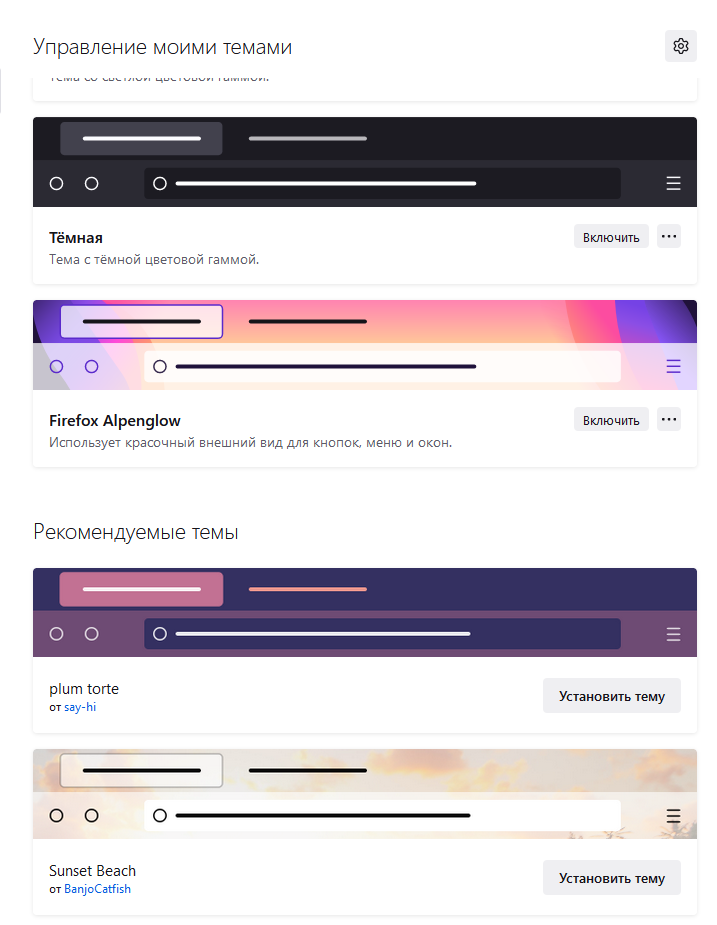
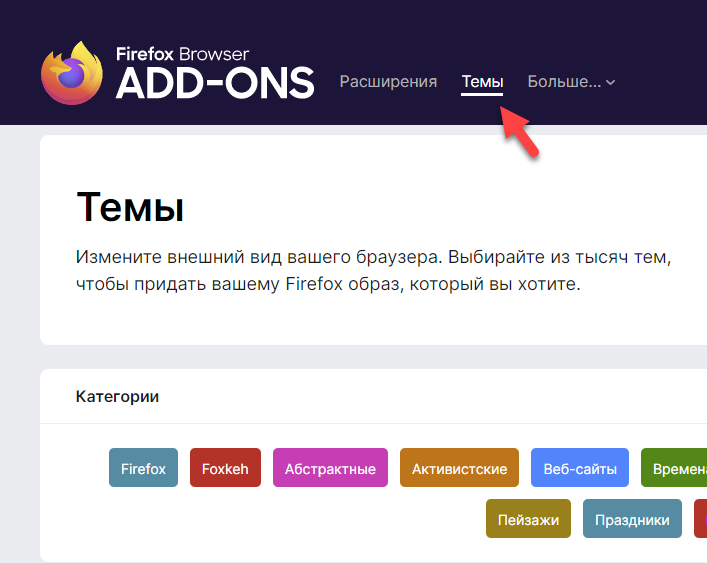
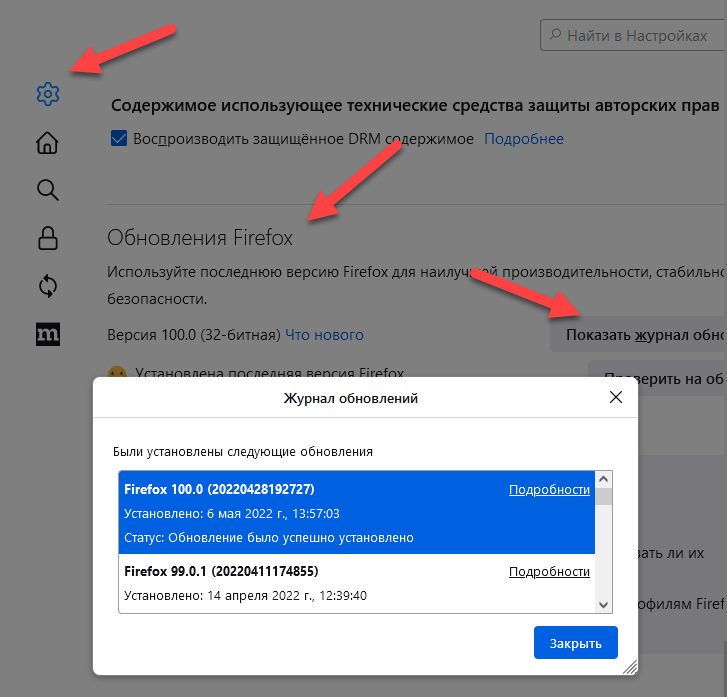
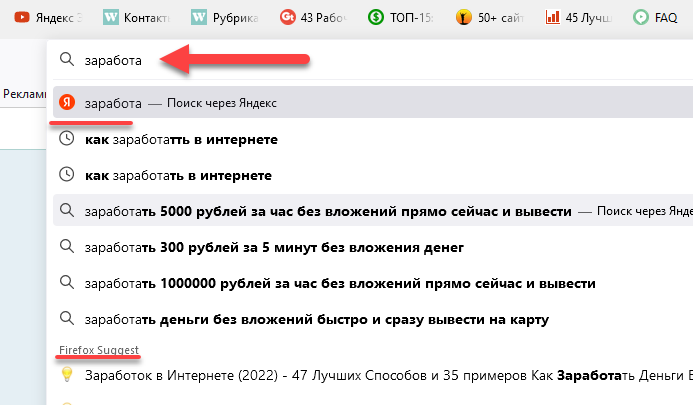
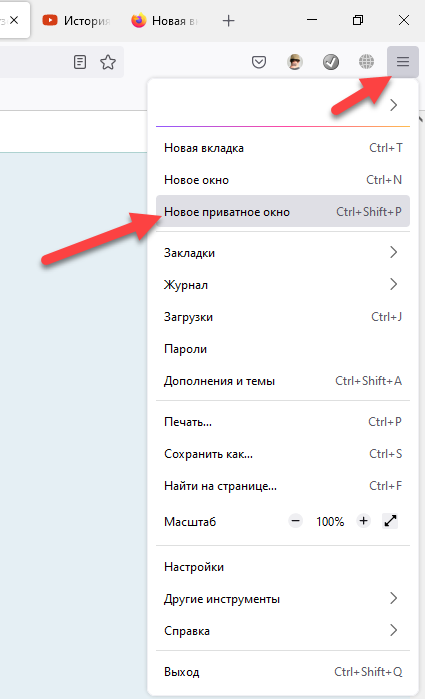
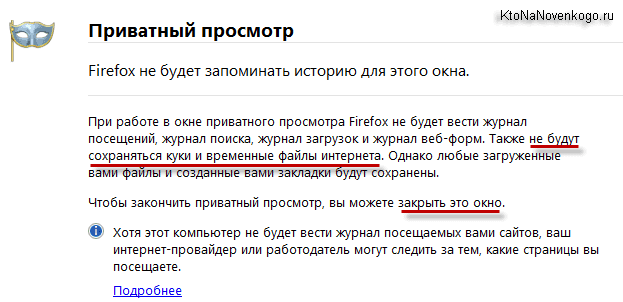
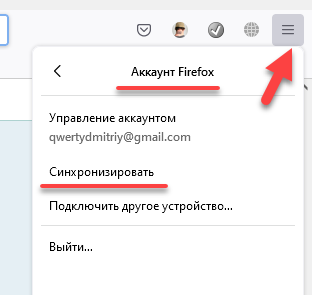
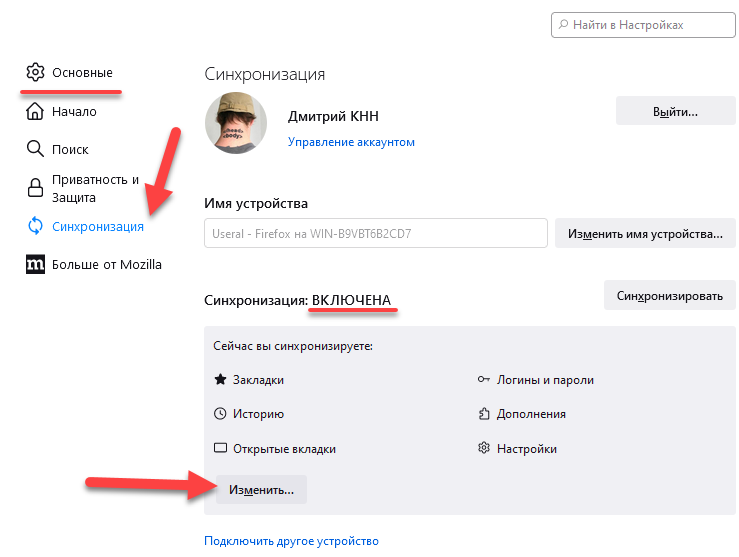
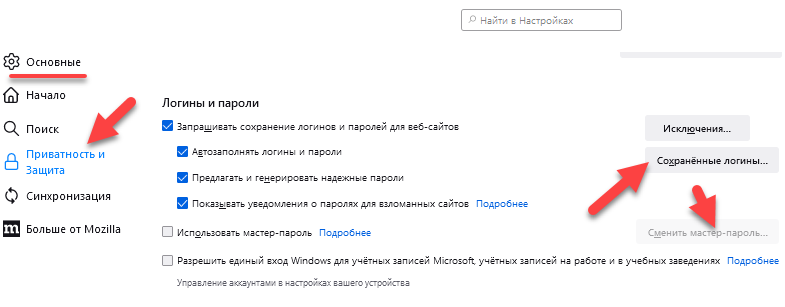
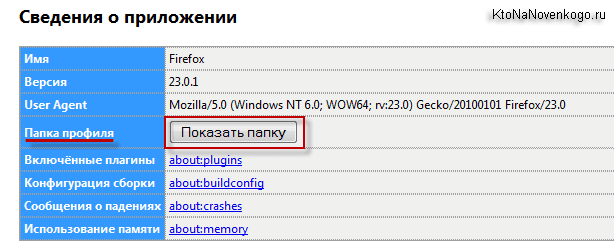
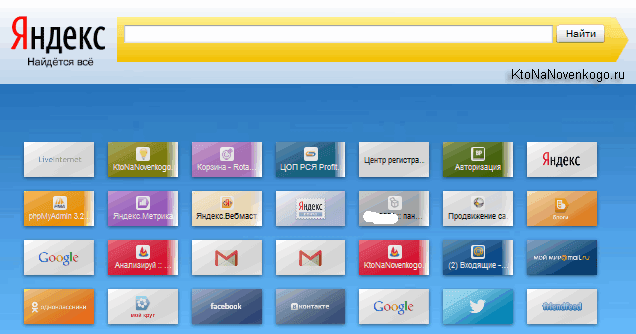
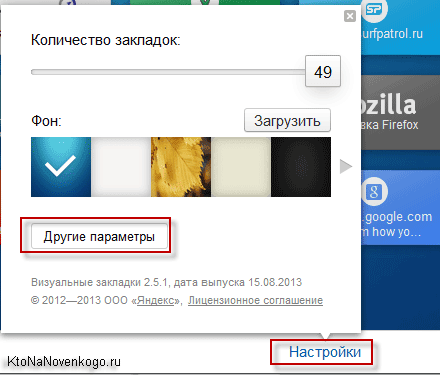
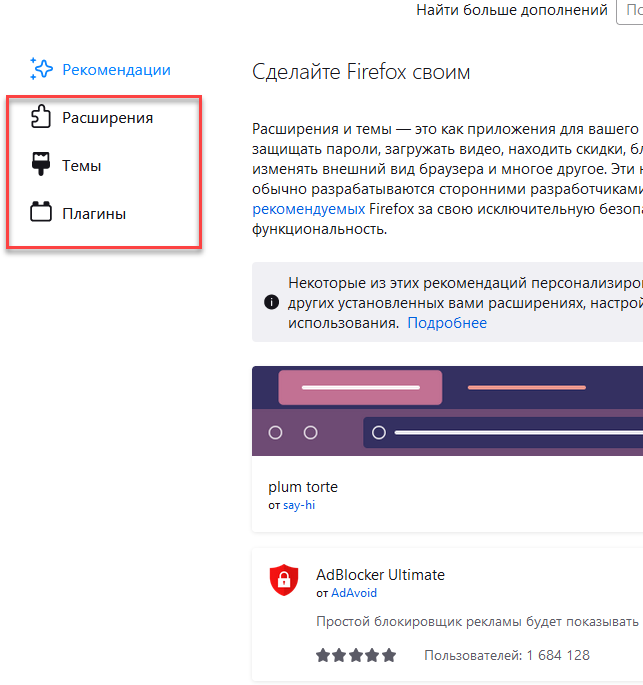

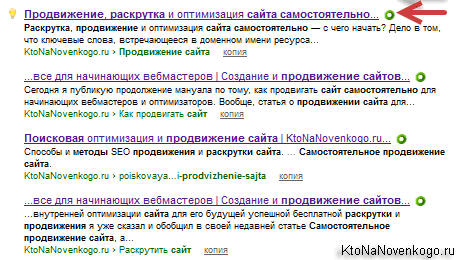
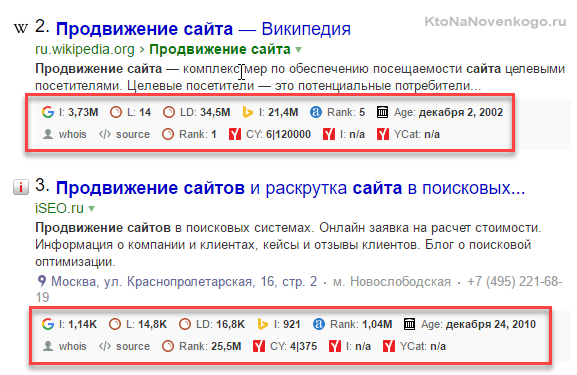
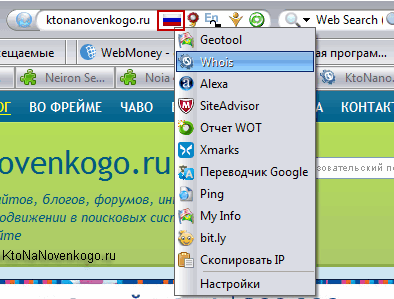
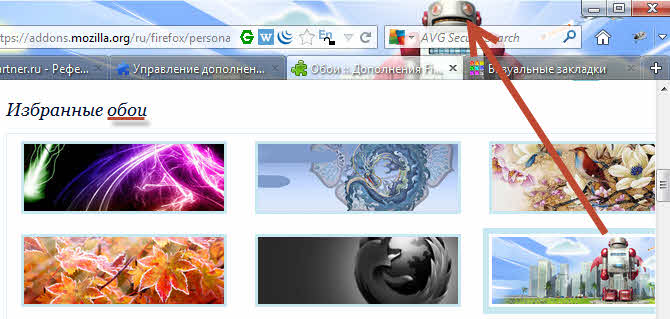
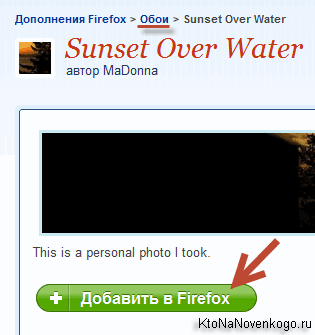
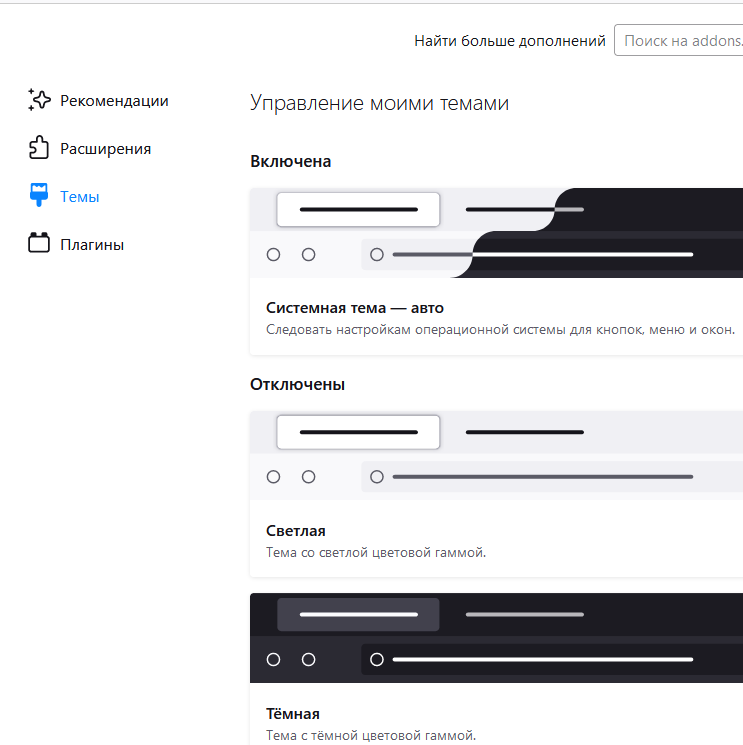
Комментарии и отзывы (10)
Всем доброго времени суток!
Пишу коммент, т.к. в данный момент жду, пока мозилла раздуплиться, извините за выражение, и родит мне открытие необходимых мне страниц... После написания данных строк все еще жду...
Так вот, использую сей тормознутый браузер лишь из-за привычки использования его при работе со своими интернет-проектами, в иных случаях... отсутствие подходящих слов для описания работы сиего «удобства»
Кстати, помнится в какой-то версии чудо программеры сего детища что-то сделали, что мозилла реально бегала, и я помню свою мысль, что вот, наконец-то, можно и работать и серфить, но потом вскоре вышла новая версия, и все кануло...
Если честно, то я так думаю разработчики на данный момент не особо парятся над увеличением скорости работы мозиллы, а больше думают о том, как и на чем по-больше можно заработать, подключая все больше и больше всякой фоновой ерундятины, иными словами объяснить этого «супер» браузера у меня не представляется возможным.
Дмитрий, сделав что бы все страницы вашего сайта открывались в новой вкладке повлияло ли это на время проведенное на сайте и кол-во просмотров?
Даня ,
«через полгода-год Хромой уже и по миру будет пользоваться»
а через пять лет он станет таким же тормознутым ка фокса.
Это прогресс!))
Я считаю что google chrome ни чуть не хуже вашей лисы.
FireGestures- и управление жестами покруче будет чем в опере . Да с жестами maxthon рулит . Напиши статью о нём . Браузер с инновафионными фишками .
У меня стал автоматически сворачиваться верхний функционал в мазиле. Не появляется пока не наведешь на него стрелку. Как отменить данную настройку, она не удобна!?
Здравствуйте... Блогер! (Простите не нашла Ваше имя)
Я вижу Вы очень хорошо разбираетесь в этой программе, очень прошу, не могли бы Вы ответить, почему я уже третий месяц подряд не могу зайти на официальный сайт мозилы www.mozilla.org. (на который Вы ссылаетесь)?
По интернету на разных форумах так никто и не ответил.
Пожалуйста, помогите! Можно на E-mail.
Допустим:заходите в контакт пишите сообщения,правой кнопкой мыши выбираете языки скачиваете словарь нужный вам,затем заходите опять в контакт сообщения опять правой копкой мыши выбираете Русский(Россия)и все готово!!!)))
стало не возможно работать,сплошной тормоз и еще коммент не пропускают
снес старую версию (тупил как бревно) так теперь новую версию даже не открыть в компе 5 версий скачивал и сносил и теперь постоянно выскакивает чек-вредоносный
Ваш комментарий или отзыв